Configurar el Apple Watch y enlazarlo con el iPhone
Para usar tu Apple Watch Series 1 o posterior con watchOS 5, necesitas enlazarlo con un iPhone 5s o posterior con iOS 12 o posterior—los modelos de Apple Watch con datos celulares requieren un iPhone 6 o posterior. Los asistentes de configuración de tu iPhone y Apple Watch funcionan en colaboración para ayudarte a enlazar y configurar tu Apple Watch.
ADVERTENCIA: para evitar lesiones, lee "Información importante de seguridad para el Apple Watch" antes de usar tu Apple Watch.
Encender, enlazar y configurar tu Apple Watch
Ponte el Apple Watch en la muñeca. Acomoda la correa para que tu Apple Watch se ajuste de forma firme pero cómoda sobre la muñeca.
Para obtener información sobre cómo modificar el tamaño o cambiar la correa de tu Apple Watch, consulta "Quitar, cambiar y ajustar la correa del Apple Watch".
Para encender tu Apple Watch, mantén presionado el botón lateral hasta que veas el logotipo de Apple.
Acerca tu iPhone a tu Apple Watch, espera a que aparezca la pantalla de enlace del Apple Watch en tu iPhone y toca Continuar.
De forma alternativa, abre la app Apple Watch en tu iPhone y toca "Enlazar Apple Watch nuevo".
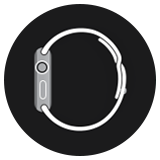
Cuando se te pida, coloca tu iPhone de modo que tu Apple Watch aparezca en el visor en la app Apple Watch. Esto enlaza los dos dispositivos.
Toca "Configurar Apple Watch". Sigue las instrucciones que salen en tu iPhone y en tu Apple Watch para finalizar la configuración.
Consejo: si tienes dificultades para ver tu Apple Watch o iPhone, VoiceOver o Zoom pueden ayudar; incluso durante la configuración. Consulta "Configurar el Apple Watch usando VoiceOver" o "Usar el zoom en el Apple Watch".
Mientras se enlaza con tu iPhone, tu Apple Watch proporciona consejos sobre cómo interactuar con él. Toca "Pantalla", "Digital Crown" y "Botón lateral" para aprender.
Puedes activar los servicios celulares de tu Apple Watch con servicio celular durante la configuración inicial. Si no quieres hacerlo, los puedes activar después desde la app Apple Watch en tu iPhone. Consulta "Usar el Apple Watch con una red celular".
Tu iPhone y Apple Watch deben tener el mismo operador de servicios celulares. El servicio celular no está disponible en todas las regiones.
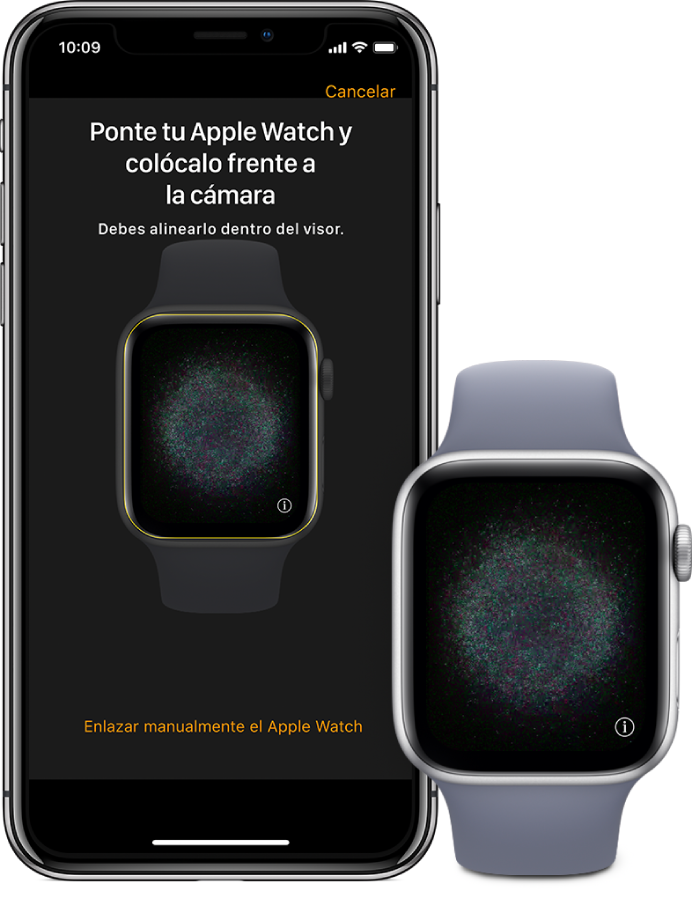
¿Tienes problemas para enlazar?
Si ves una carátula cuando intentas enlazar: significa que tu Apple Watch ya está enlazado con un iPhone. Primero necesitas borrar todo el contenido y restablecer la configuración del Apple Watch.
Si la cámara no inicia el proceso de enlace: toca "Enlazar manualmente el Apple Watch" en la parte inferior de la pantalla del iPhone y sigue las instrucciones que aparecen en pantalla.
Desenlazar un Apple Watch
Abre la app Apple Watch en tu iPhone.
Toca "Mi reloj" y elige tu Apple Watch en la parte superior de la pantalla.
Toca
 ubicado junto al Apple Watch que quieres desenlazar y toca "Desenlazar Apple Watch".
ubicado junto al Apple Watch que quieres desenlazar y toca "Desenlazar Apple Watch".
Enlazar más de un Apple Watch
Puedes enlazar otro Apple Watch siguiendo los mismo pasos que seguiste al enlazar el primero. Acerca tu iPhone a tu Apple Watch, espera a que aparezca la pantalla de enlace del Apple Watch en tu iPhone y toca Enlazar. También puedes seguir estos pasos:
Abre la app Apple Watch en tu iPhone.
Toca "Mi reloj" y elige tu Apple Watch en la parte superior de la pantalla.
Toca "Enlazar Apple Watch nuevo" y sigue las instrucciones en pantalla.
Consulta el artículo de soporte de Apple "Usar más de un Apple Watch con tu iPhone".
Cambiar rápidamente a otro Apple Watch
Tu iPhone detecta el Apple Watch enlazado que estás usando y se conecta a él de forma automática. Sólo ponte el otro Apple Watch y levanta la muñeca.
También puedes elegir el Apple Watch de forma manual:
Abre la app Apple Watch en tu iPhone.
Toca "Mi reloj" y elige tu Apple Watch en la parte superior de la pantalla.
Desactiva "Cambio automático".
Para revisar si tu Apple Watch está conectado a tu iPhone, toca sin soltar la parte inferior de la carátula, desliza hacia arriba para abrir el centro de control y busca el ícono de estado Conectado ![]() .
.
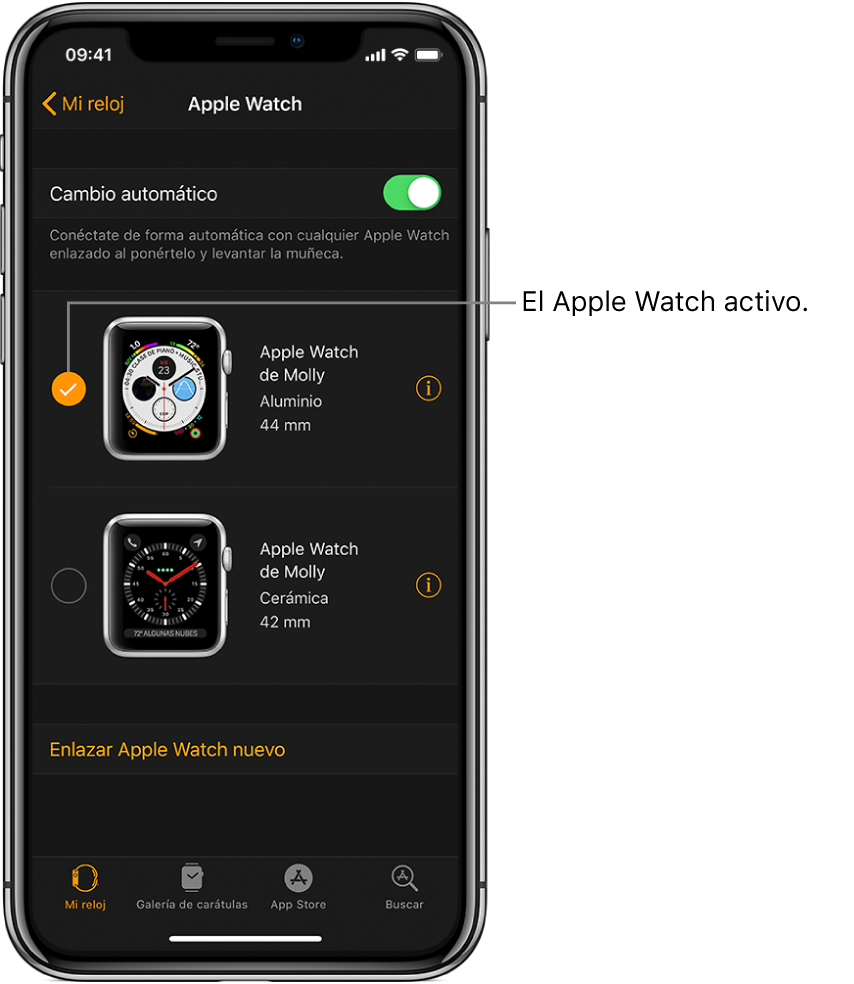
Enlazar el Apple Watch con un iPhone nuevo
Si tu Apple Watch está enlazado con tu antiguo iPhone y ahora lo quieres enlazar con tu nuevo iPhone, sigue estos pasos:
Usa el respaldo de iCloud para respaldar el iPhone enlazado actualmente con tu Apple Watch (consulta el Manual del usuario del iPhone para obtener más información).
Configura tu nuevo iPhone. En la pantalla "Apps y datos", elige restaurar desde un respaldo de iCloud y selecciona el respaldo más reciente.
Continúa con la configuración del iPhone y, cuando se te pida, selecciona la opción para usar tu Apple Watch con tu nuevo iPhone.
Cuando hayas terminado la configuración del iPhone, tu Apple Watch te pedirá que lo enlaces con el nuevo iPhone. Toca OK en tu Apple Watch e ingresa su código.
Para obtener más información, consulta el artículo de soporte de Apple " Cambiar el Apple Watch a un nuevo iPhone".
Transferir un plan de celular existente a tu nuevo Apple Watch
Puedes transferir tu plan de datos celulares existente desde tu Apple Watch Series 3 (GPS + Cellular) a un Apple Watch Series 4 (GPS + Cellular) siguiendo estos pasos:
Mientras traes tu Apple Watch Series 3 (GPS + Cellular), abre la app Apple Watch en tu iPhone.
Ve a Mi reloj > "Datos celulares" y toca
 junto a tu plan de datos celulares.
junto a tu plan de datos celulares.Elige "Eliminar plan de [nombre del operador] y confirma tu elección.
Es posible que necesites ponerte en contacto con tu operador para eliminar este Apple Watch de tu plan de datos.
Quítate el reloj antiguo, ponte tu Apple Watch Series 4 (GPS + Cellular), toca "Mi reloj" y elige "Datos celulares".
Sigue las instrucciones para activar los servicios celulares en tu Apple Watch Series 4 (GPS + Cellular).
Para obtener más información sobre la configuración y el enlace, consulta el artículo de soporte de Apple "Configurar el Apple Watch".
Si necesitas cargar tu Apple Watch antes de configurarlo, consulta "Cargar el Apple Watch".